Qui presentiamo due modi efficaci per disabilita Cortana su Windows 10. Cortana è una funzionalità di assistente vocale nel sistema operativo Windows 10 progettata e sviluppata da Microsoft. Lo strumento di assistente vocale semplifica il lavoro e consente agli utenti di accedere all'applicazione semplicemente attraverso il flusso della voce. Ma Cortana presenta alcuni difetti, inclusa la selezione predefinita dei browser Web, ovvero Edge. Ad esempio, se vuoi andare al browser, Cortana avvierà Edge e il motore di ricerca sarà Bing. Quindi, se desideri disabilitare Cortana e cerchi un metodo efficace, segui i metodi elencati di seguito.

Sei di fretta? Attendi qualche istante per raccogliere informazioni prima di disabilitare Cortana
Ma prima di andare oltre, devi conoscere alcuni fatti su Cortana. Quando è stato lanciato Windows 10, Cortana era molto comoda e facile da disabilitare. Ma dal rilascio di Windows 10 Anniversary, ci sono state molte modifiche a Cortana, che ora è strettamente integrata in Windows 10, e disabilitarla farà sì che alcune app come Notizie, Promemoria e altre non funzionino correttamente. Quindi, se hai preparato la mente e desideri disabilitare Cortana, assicurati di aver creato un punto di ripristino di Windows. Il punto di ripristino di Windows ti aiuterà ad affrontare circostanze impreviste.
Come disabilitare Cortana in Windows 10?
Se utilizzi la versione Pro o Enterprise di Windows 10, puoi accedere a Criteri di gruppo per disinstallare Cortana. Il processo è semplice e, per tua sicurezza, i passaggi dettagliati sono elencati di seguito.
Suggerimenti completi per disabilitare Cortana su Windows 10 utilizzando Criteri di gruppo
- Premi il bottone " Démarrer", tipo " Strategia di gruppo » nella barra di ricerca, quindi premere il pulsante " Entrée".
- All'estremità sinistra del pannello troverai " Configurazione del computer", Cliccaci sopra.
- Sono quindi disponibili alcune opzioni, vai su " Modello amministrativo".
- Nella sezione 'Modello amministrativo' troverai alcune opzioni, clicca su 'Componente Windows'.
- Presto verranno visualizzate molte opzioni nel pannello di sinistra e sarà necessario accedere a "Cerca".
- Fare clic sull'icona "Cerca" per visualizzare i parametri di ricerca, selezionare " Autorizza Cortana".
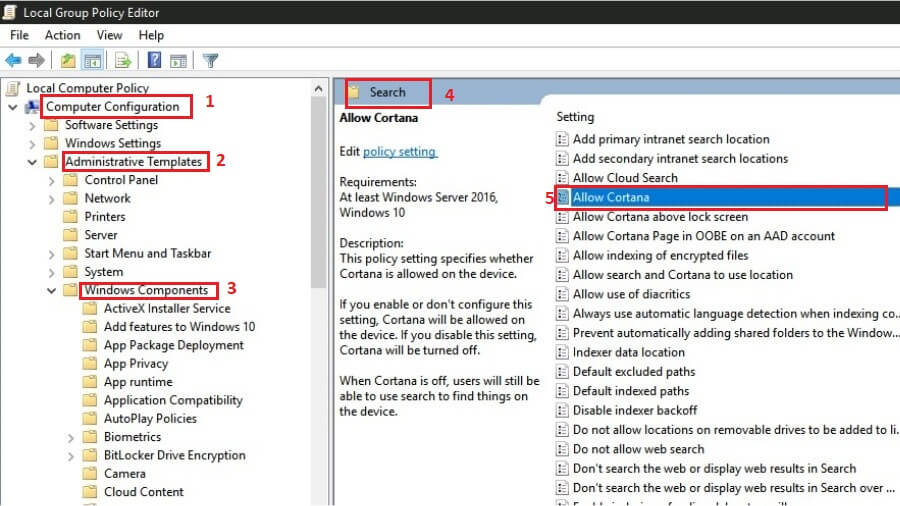
- Fare clic con il tasto destro del mouse su "Consenti Cortana" e selezionare " Modificare Nel menu a discesa.
- Sullo schermo verrà quindi visualizzata una nuova finestra pop-up ed è necessario fare clic sul pulsante di opzione " disabile".
- Dopo aver fatto clic sul pulsante "Disabilitato", fare clic su " Applicare«, Quindi sul pulsante« OK » situato nella parte inferiore del pannello.
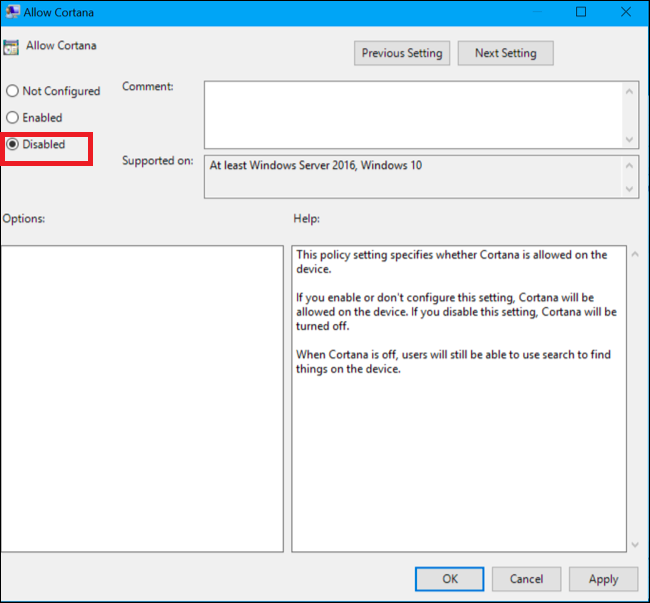
- Ecco come disattivare Cortana utilizzando Criteri di gruppo. Tuttavia, se desideri accedere a Cortana in futuro, puoi abilitarlo utilizzando la stessa procedura.
Un metodo efficace per disabilitare Cortana utilizzando l'editor del Registro di sistema
Se utilizzi Windows 10 Home, puoi andare all'Editor del Registro di sistema per eseguire il metodo "Disattiva Cortana". Il processo è semplice e di seguito vengono fornite istruzioni dettagliate passo passo.
- Apri la scatola " eseguire » premendo contemporaneamente il tasto « Windows "E" R".
- Genere " regedit » nella casella Esegui e premere il pulsante “ Entrée".

- Si aprirà quindi una nuova finestra pop-up e nel pannello sarà necessario cliccare sul pulsante “ Computer".
- Presto otterrai alcune cartelle, fai clic su " HKEY_LOCAL_MACHINE".
- Il passaggio precedente ti fornirà un " software", Cliccaci sopra.
- Successivamente, verrà visualizzato l'elenco dei software installati su Windows 10 e qui dovrai accedere a 'Termini e Condizioni'.
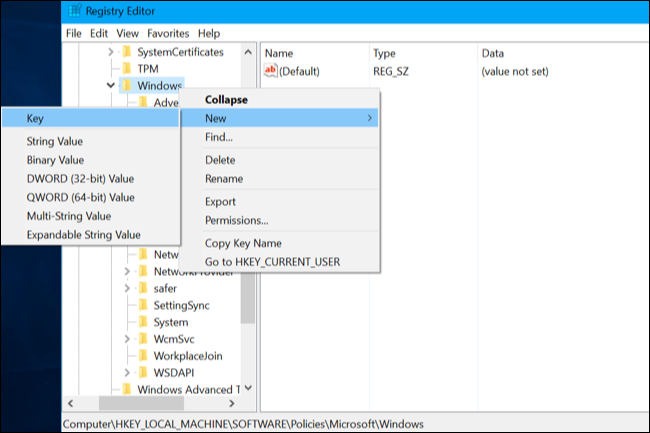
- Cliccando sulla cartella 'Termini e Condizioni', otterrai opzioni aggiuntive, fai clic sulla cartella 'Microsoft'.
- Ora seleziona "Ricerca di Windows' e spostati nel pannello di destra.
- Nel pannello di destra otterrai un file di ricerca di Windows, selezionalo e fai clic con il tasto destro su di esso per scegliere " Valore DWORD (32 bit)
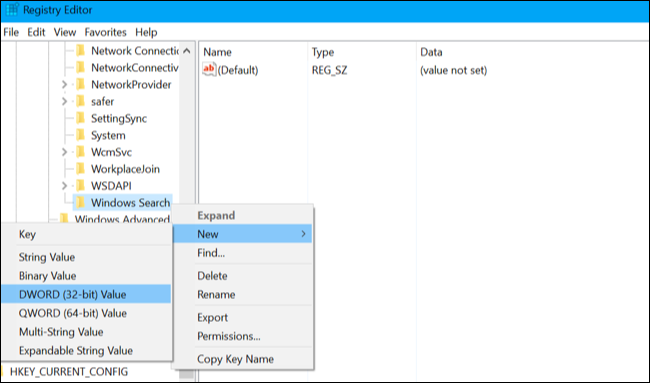
- Assegna un nome al file " Autorizza Cortana » e assicurati di impostare il valore di questo file su 0.
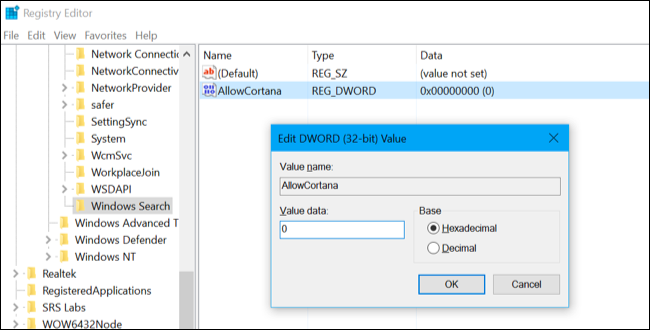
- Dopo aver completato l'attività precedente, fare clic sul pulsante OK per applicare le modifiche.
Conclusione
Quindi, questi sono i due metodi avanzati per disabilitare Cortana su Windows 10 e puoi scegliere quello che corrisponde al tuo tipo di sistema operativo Windows 10. Tuttavia, se hai bisogno di aiuto o desideri fornire feedback, sentiti libero di commentare nella casella . Ti aiuteremo in ogni modo possibile a risolvere il problema. Quindi resta sintonizzato e goditi la migliore esperienza Windows 10 senza alcun inconveniente.
Leggi di più Guida:
- Come interrompere gli aggiornamenti di Windows 10 | Disabilita o disabilita gli aggiornamenti di Windows
- Come cambiare il nome utente su Windows 10? [I modi più semplici]
- Come deframmentare Windows 8.1? [10 soluzioni facili]
- Come utilizzare il Ripristino configurazione di sistema in Windows 10 [Semplici passaggi]
- Il menu Start di Windows 10 non funziona? 6 soluzioni per riparare
- Come eseguire l'aggiornamento da Windows 10 Home a Windows 10 Pro?



